WhatsApp là một ứng dụng nhắn tin hoặc call video được rất nhiều người dùng iPhone sử dụng tại thời điểm này. Tuy nhiên khi đăng ký hoặc đăng nhập thì người dùng hay gặp tình trạng “WhatsApp không gửi mã xác nhận”. Cùng Điện thoại Giá Kho tìm hiểu cách khắc phục tình trạng qua những cách phổ biến và dễ dàng áp dụng để tránh được trường hợp này nhé!
Bạn đang đọc: Hướng dẫn khắc phục khi WhatsApp không gửi mã xác nhận hiệu quả
Tác dụng của mã xác nhận WhatsApp
Mã xác nhận WhatsAPP sẽ bao gồm 6 chữ số và được gửi đến số điện thoại mà bạn đăng kí WhatsApp nhắm xác minh bạn là chính chủ của tài khoản đó. WhatsApp phải gửi mã xác nhận về điện thoại của bạn cũng là một cách để bảo mật các thông tin tài khoản của bạn, giúp bạn có thể dễ dàng nhận biết nếu có kẻ xấu truy cập vào tài khoản của bạn,… Vì độ bảo mật cao cũng như tính an toàn khi sử dụng mà hiện nay, WhatsApp được rất nhiều người tin tưởng và sử dụng trong những việc quan trọng.
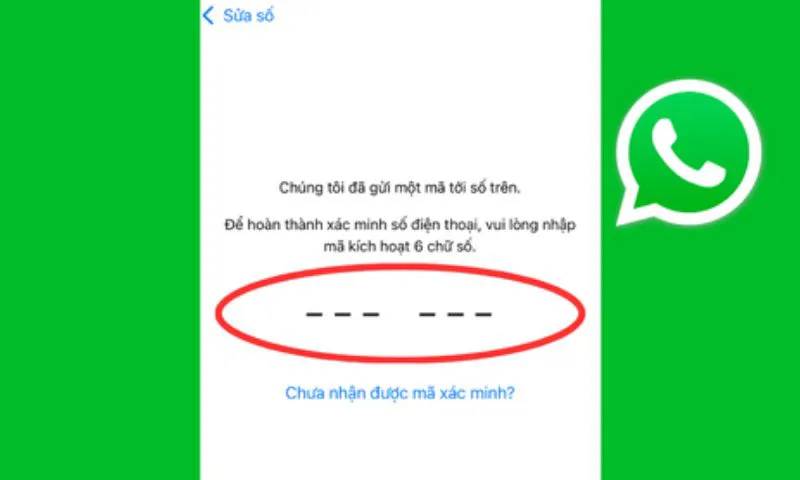
Nguyên nhân phổ biến khi WhatsApp không gửi mã xác nhận
Điện thoại bật chế độ máy bay
Nếu điện thoại của bạn đang bật chế độ máy bay cũng sẽ không nhận được các cuộc gọi hay tin nhắn nào. Vì thế bạn có thể kiểm tra lại xem chế độ máy bay đã được tắt hay bât. Nếu iPhone của bạn đang bật thì hãy tắt đi và đợi một vài phút trước khi thử lại nhé!
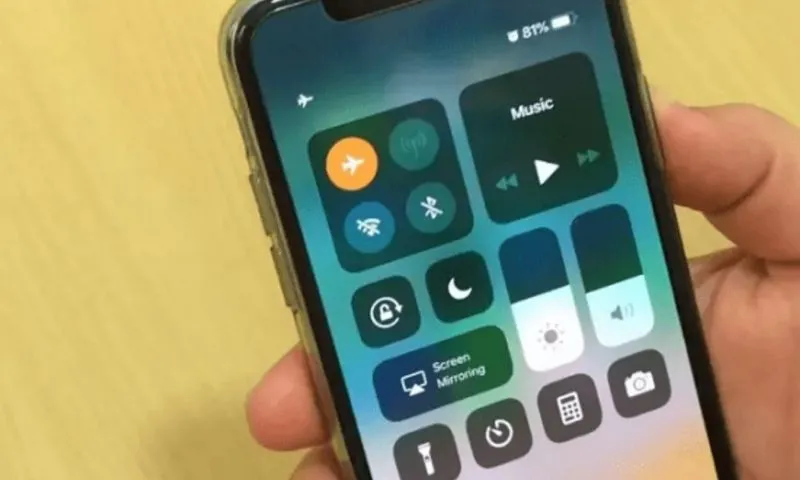
Điện thoại đang bị chặn một chiều
Một nguyên nhân khác mà whatsapp không gửi mã xác nhận cho bạn có thể do số điện thoại mà bạn sử dụng đã bị nhà mạng chặn một chiều, bạn có thể liên hệ đến nhà mạng đang sử dụng để tìm cách khắc phục tình trạng này nhé.
Xem thêm: iphone 12 pro max giá bao nhiêu, nên mua ở đâu uy tín?
Cung cấp sai các thông tin tài khoản
Đây có thể là lí do phổ biến nhất mà mọi người thường mắc phải khi sử dụng WhatsApp. Có thể bạn ấn sai các chữ số, kỹ tự hoặc các thông tin khác về tài khoản. Vì vậy bạn kiểm tra lại các thông tin xem đã chính xác chưa trước khi đăng nhập nhé!
Đăng nhập trên nhiều thiết bị khác nhau
Hiện nay WhatsApp sẽ từ chối khi người dùng yêu cầu các mã xác nhận trong một thời gian trên nhiều các thiết bị khác nhau để cố đăng nhập vào tài khoản. Nhằm mục đích bảo mật cho người dùng nên bạn chỉ cần đăng nhập WhatsApp ở một thiết bị cố định trong một khoảng thời gian.
Lần xác minh trước đó chưa được hoàn tất
Trường hợp này là bạn đã yêu cầu mã xác minh trước đó tuy nhiên quá trình đó chưa xong hoàn toàn. Vì vậy bạn nên chờ đợi một chút, kiểm tra lại tin nhắn, thư rác để trước khi yêu cầu lại mã xác nhận.
Xem thêm: iphone 15 plus 128gb giá hời, mua ngay!
WhastApp đang bảo trì hoặc phiên bản đã cũ
Đôi khi các phiên bản WhatsApp sẽ bảo trì để nâng cấp các chức năng khác hoặc phiên bản trên điện thoại của bạn chưa được cập nhật. Bạn có thể vào Appstore gỡ cài đặt và cài đặt lại để có thể được sử dụng phiên bản mới nhất nhé!
Tìm hiểu thêm: Bật mí cách lấy lại tài khoản Zalo bị khóa hiệu quả nhất
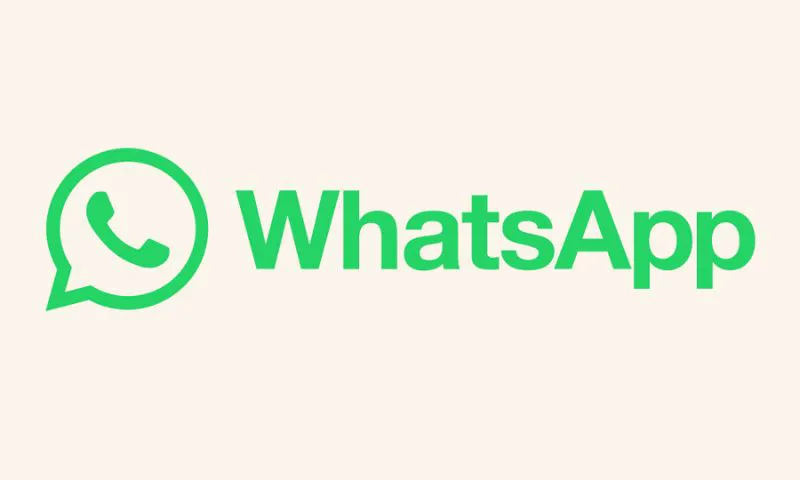
Tài khoản của bạn đạt tới giới hạn về mã xác minh
Hầu hết các ứng dụng bây giờ đều có một số lượng mã xác nhận giới hạn được gửi về điện thoại trong một khoảng thời gian ngắn. Các ứng dụng có thể kể đến như Telegram, WhatsApp. Lí giải cho điều này thì các ứng dụng đều cho rằng việc giới hạn mã xác nhận gửi đến người dùng nhằm bảo vệ các vấn đề về bảo mật, tránh bị người xấu truy cập. Vì thế bạn nên bình tĩnh chờ đợi mà không nên yêu cầu gửi mã xác nhận quá nhiều lần nhé.
Xem thêm: mua đt trả góp online chỉ cần CCCD, có ngay siêu phẩm.
Đường truyền không ổn định
Đôi khi do kết nối của bạn không ổn định nên trong quá trình đăng ký thì mã xác nhận cũng không thể gửi về thiết bị. Bạn có thể kiểm tra lại tốc độ đường truyền trước khi yêu cầu mã xác nhận nhé.
Cài đặt bảo mật trên điên thoại
Nếu điện thoại của bạn có các ứng dụng chặn tin nhắn từ các ứng dụng khác, các tin nhắn văn bản hay thông báo thì bạn có thể tạm thời tắt chế độ này để nhận được mã xác nhận của WhatsApp nhé.
Sai định dạng của số điện thoại
Nhập sai định dạng của số điện thoại cũng là một trong những nguyên nhân mà whatsapp không gửi mã xác nhận đến điện thoại của bạn. Với WhatsApp bạn cần nhập mã vùng ở Việt Nam (+84) thay cho số 0 đầu tiên ở số điện thoại để nhập đúng định dạng của số điện thoại của bạn nhé!
Cách khắc phục Whatsapp không gửi mã xác nhận
Trên đây, Điện thoại Giá Kho đã chỉ ra các nguyên nhân phổ biến nhất mà bạn thường xuyên gặp phả. Sau khi khắc phục được những nguyên nhân mà Whatsapp không gửi mã xác nhận, bạn chỉ cần yêu cầu WhatsApp gửi lại mã xác nhận mới để dễ dàng truy cập vào tài khoản.
Các bước mà bạn yêu cầu nhập mã xác nhận từ WhatsApp.
- Bước 1: Sử dụng iPhone -> mở ứng dụng WhatsApp -> Chọn đồng ý và tiếp tục.
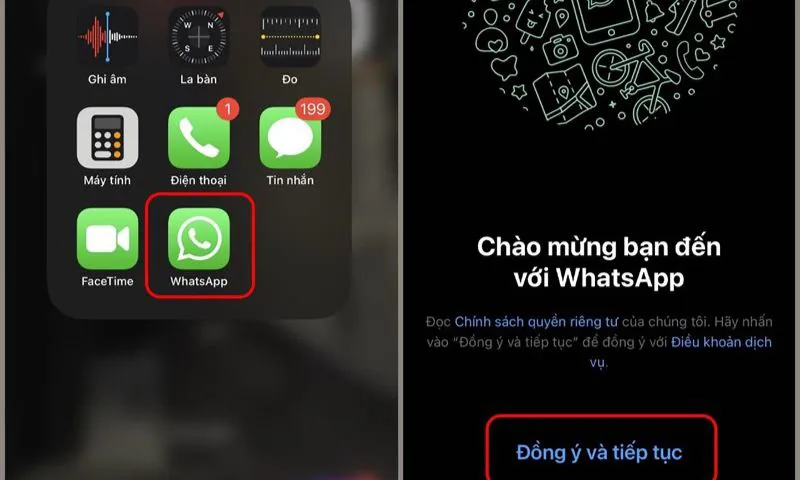
- Bước 2: Bạn nhập số điện thoại của bạn theo mã vùng Việt Nam (+84) và nhớ bỏ số 0 ở đầu khi nhập vào nhé! -> Ấn tiếp theo và kiểm tra tin nhắn trên điện thoại để nhận được mã xác nhận từ WhatsApp
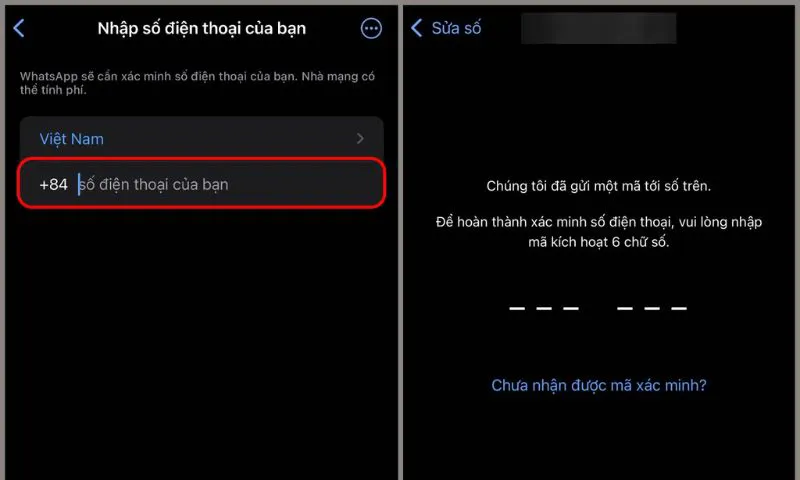
>>>>>Xem thêm: Cách tạo tài khoản, đăng nhập Discord trên điện thoại đơn giản
Trên đây, Điện thoại Giá Kho đã chia sẻ các nguyên nhân thường gặp và cách khắc phục tình trạng “Whatsapp không gửi mã xác nhận” đến điện thoại của bạn. Mong rằng bạn có thể áp dụng được để khắc phục tình trạng này nhé!
Ngoài ra, nếu bạn muốn sở hữu một chiếc iPhone với giá rẻ nhưng vẫn chất lượng như máy mới cùng với các chính sách mua trả góp 0% cực kì hấp dẫn. Bạn có thể tham khảo ngay tại website dienthoaigiakho.vn hoặc tại các showroom dưới đây. Hi vọng bạn sẽ có những trải nghiệm thật tuyệt cùng Điện Thoại Giá Kho nhé!
Đọc thêm:
- Hướng dẫn tắt thông báo ứng dụng trên iPhone đơn giản
- Hướng dẫn khóa ứng dụng trên iPhone bằng Face ID cực dễ
